Affinity Publisher является мощным инструментом для дизайнеров и графических энтузиастов. Однако, освоение программы может быть сложным, особенно когда дело касается эффективной настройки пользовательского интерфейса и рабочего пространства. Этот руководств должен помочь тебе лучше ориентироваться в Affinity Publisher и организовать своё рабочее пространство в соответствии с твоими потребностями.
Основные выводы
- Пользовательский интерфейс Affinity Publisher состоит из различных областей, включая главное меню, панель инструментов, панель инструментов и студии.
- Ты можешь индивидуально настраивать своё рабочее пространство для повышения продуктивности.
- Хотя сохранение рабочих пространств в настоящее время невозможно, ты можешь гибко настраивать макеты и панели.
Пошаговое руководство
1. Открытие Affinity Publisher в первый раз
Когда ты открываешь Affinity Publisher, сначала ты сталкиваешься с заставкой. Этот экран предлагает мало, кроме маркетингового контента и рекламы. Чтобы быстро перейти к программе, отключи флажок для заставки.

2. Обзор интерфейса программы
Сначала важно знать различные элементы пользовательского интерфейса. Вверху находится главное меню, которое позволяет переключаться между различными меню. Под ним находится панель инструментов, которая предлагает ряд полезных функций. Нормально, что твоё рабочее пространство выглядит иначе, чем в учебнике, так как конфигурация может различаться у разных пользователей.
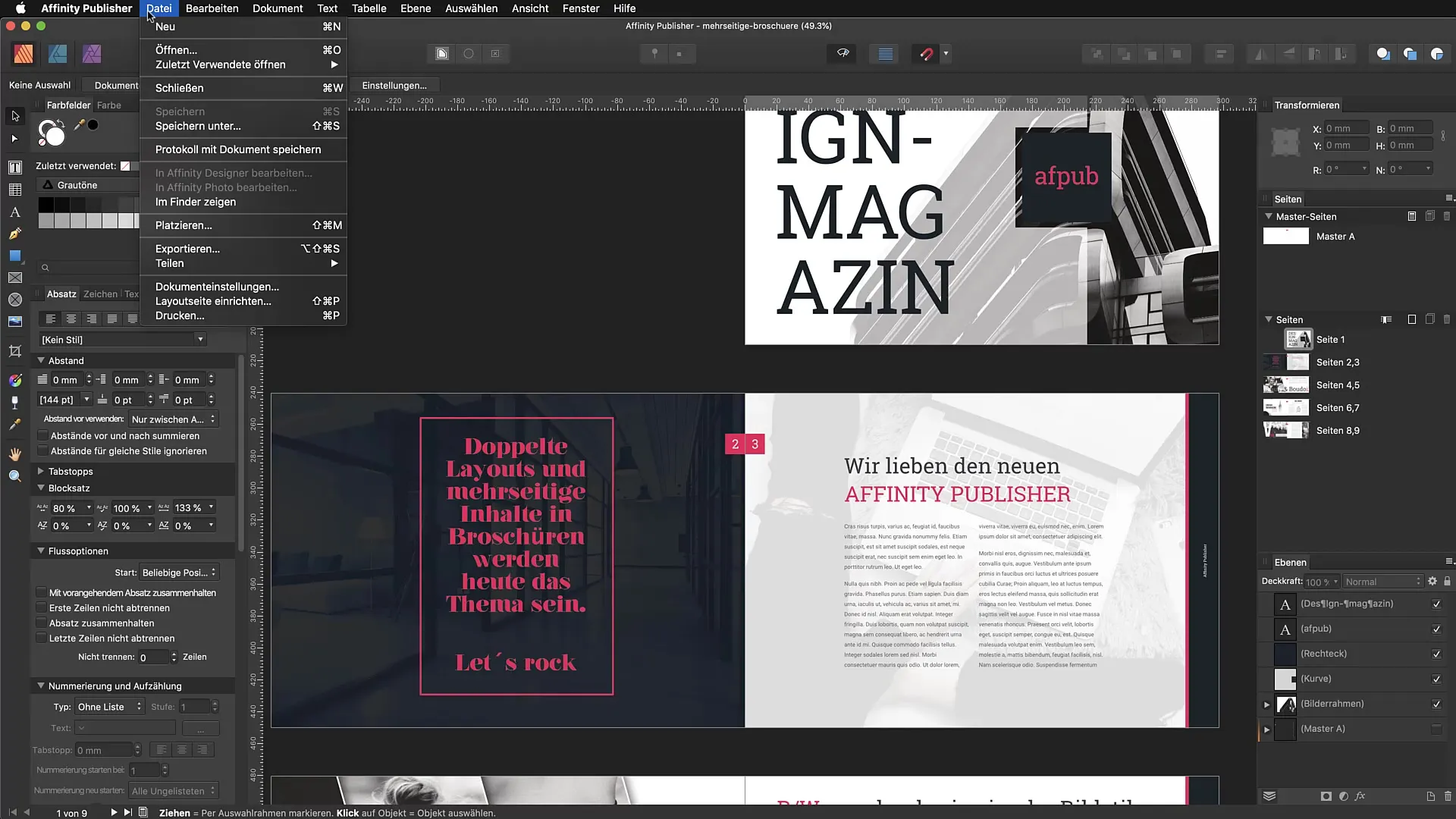
3. Настройка панели инструментов
Панель инструментов дает тебе доступ к различным персонам, параметрам текста и другим инструментам. Тебе следует исследовать эти области, чтобы выяснить, какие инструменты ты используешь чаще всего. Также посмотри на параметры обтекания текста, которые помогут тебе эффективно организовать твой текст.
4. Использование панели инструментов
Панель инструментов слева содержит основные инструменты, которые тебе понадобятся для твоих проектов. Ты можешь переключаться между текстовыми инструментами, формами и другими графическими объектами. При этом верхняя панель изменяется, чтобы предложить контекстно-зависимые опции, которые помогут тебе в редактировании.
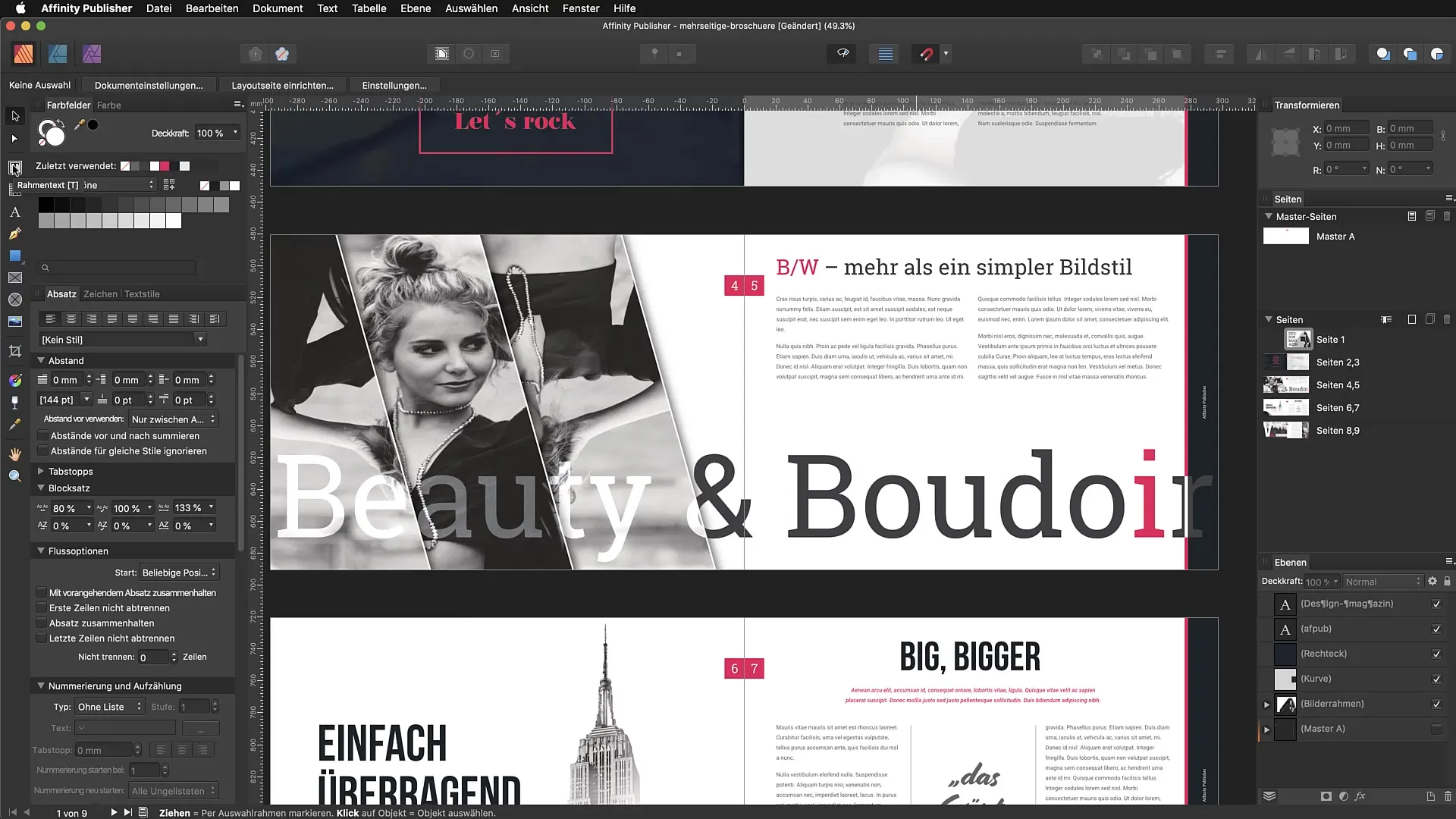
5. Включение и отключение студий
Студии слева и справа от интерфейса программы могут представлять различную информацию и инструменты. Ты можешь включать или отключать их через меню «Вид» → «Студия». Полезная комбинация для скрытия всех студий — «Command + Shift + H». Это даст тебе больше места на экране.
6. Сброс рабочего пространства
Если твоё рабочее пространство становится слишком загроможденным, ты можешь сбросить его через меню. Выбери «Вид», а затем «Сбросить студии». Это вернет всё в исходное состояние, что может быть полезно, если ты экспериментируешь или вносишь изменения.
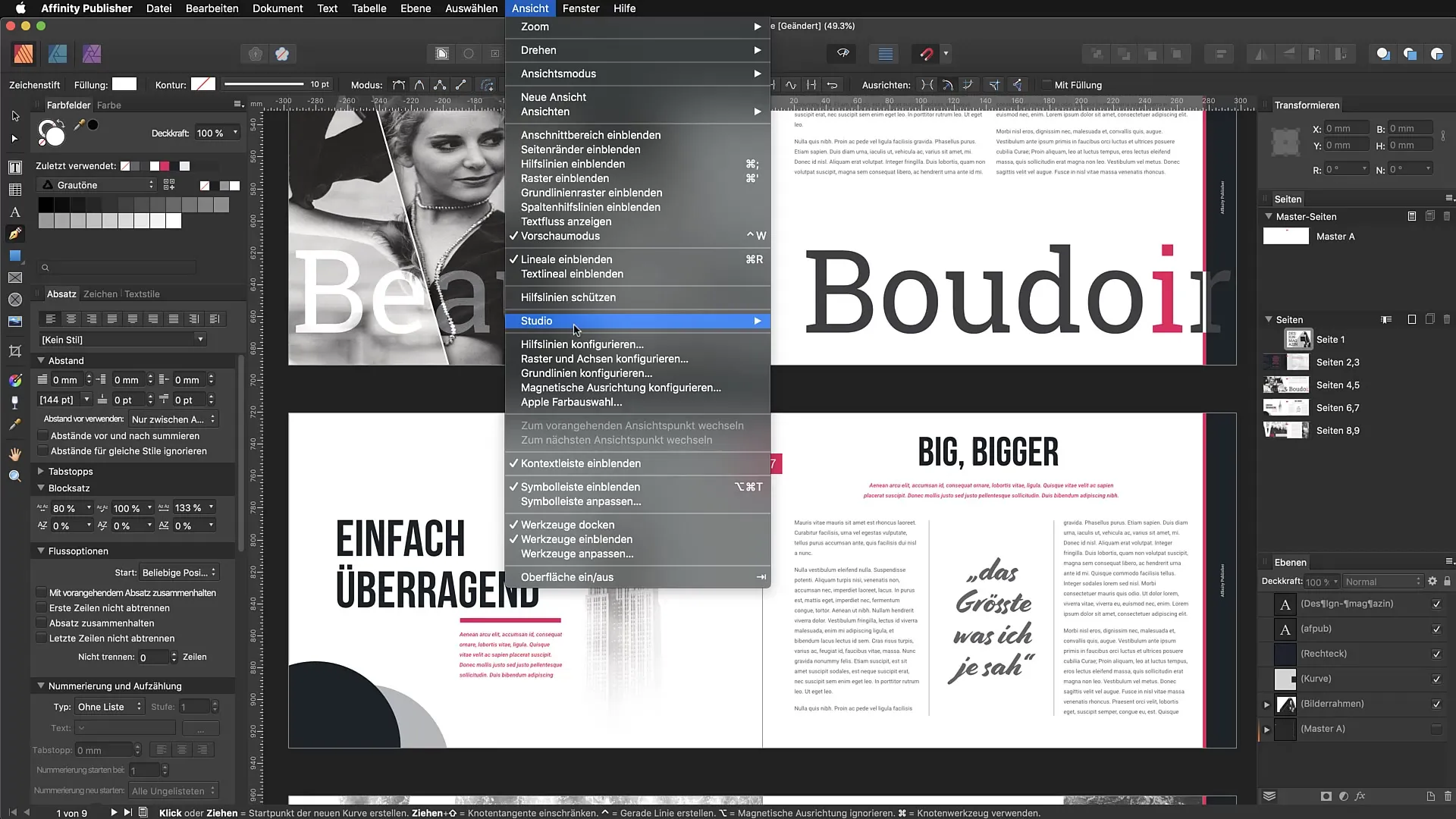
7. Настройка панелей
Одним из больших преимуществ Affinity Publisher является возможность свободно перемещать панели. Ты можешь вытаскивать их из панели и располагать в новом месте. Так ты найдёшь конфигурацию, которая лучше всего подходит для твоего рабочего процесса. Обрати внимание, что ты не можешь сохранить панели, если один раз настроишь своё рабочее пространство.
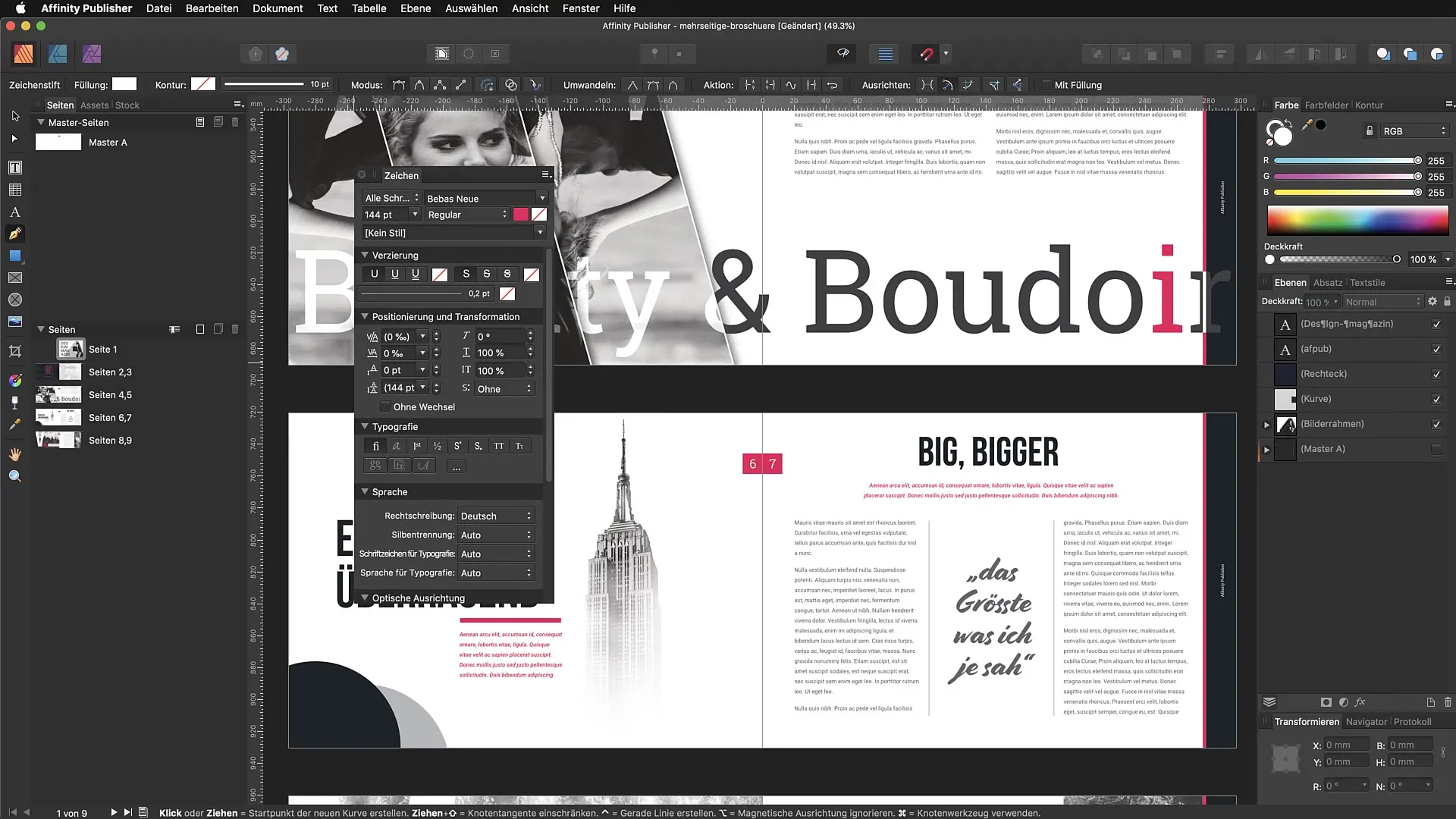
8. Установка предпочтений
Обрати внимание на панели, которые ты регулярно используешь. Организуй своё рабочее пространство так, чтобы самые важные для тебя элементы были легко доступны. Например, если ты часто работаешь с цветовыми палитрами, размести их вверху на панели инструментов или в прямом видимости.
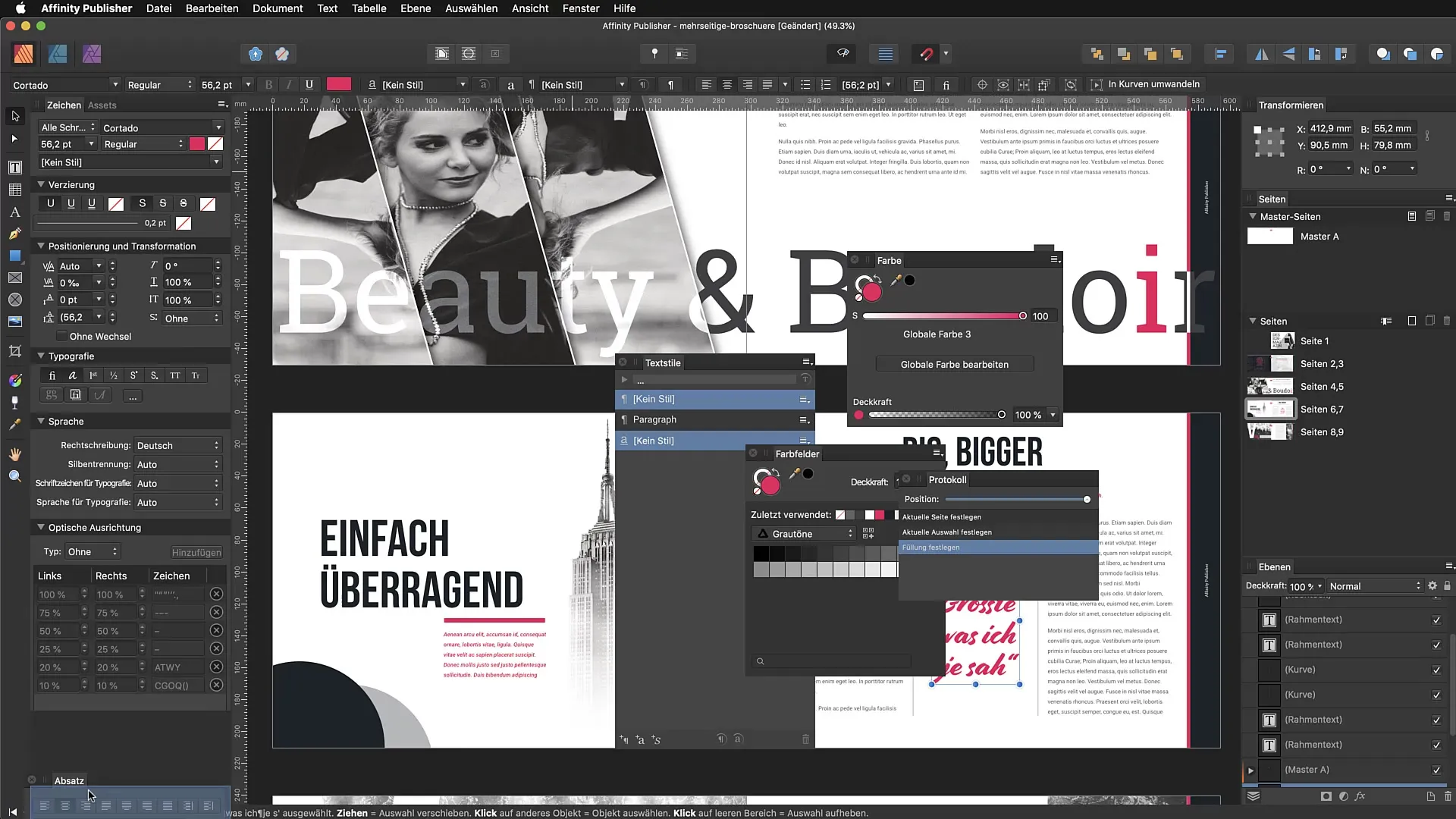
9. Использование сочетаний клавиш
Изучай сочетания клавиш Affinity Publisher, так как они помогут тебе работать эффективнее и сэкономить время при дизайне. Наиболее распространённые используют клавиши «Command» или «Ctrl» в сочетании с другими клавишами.
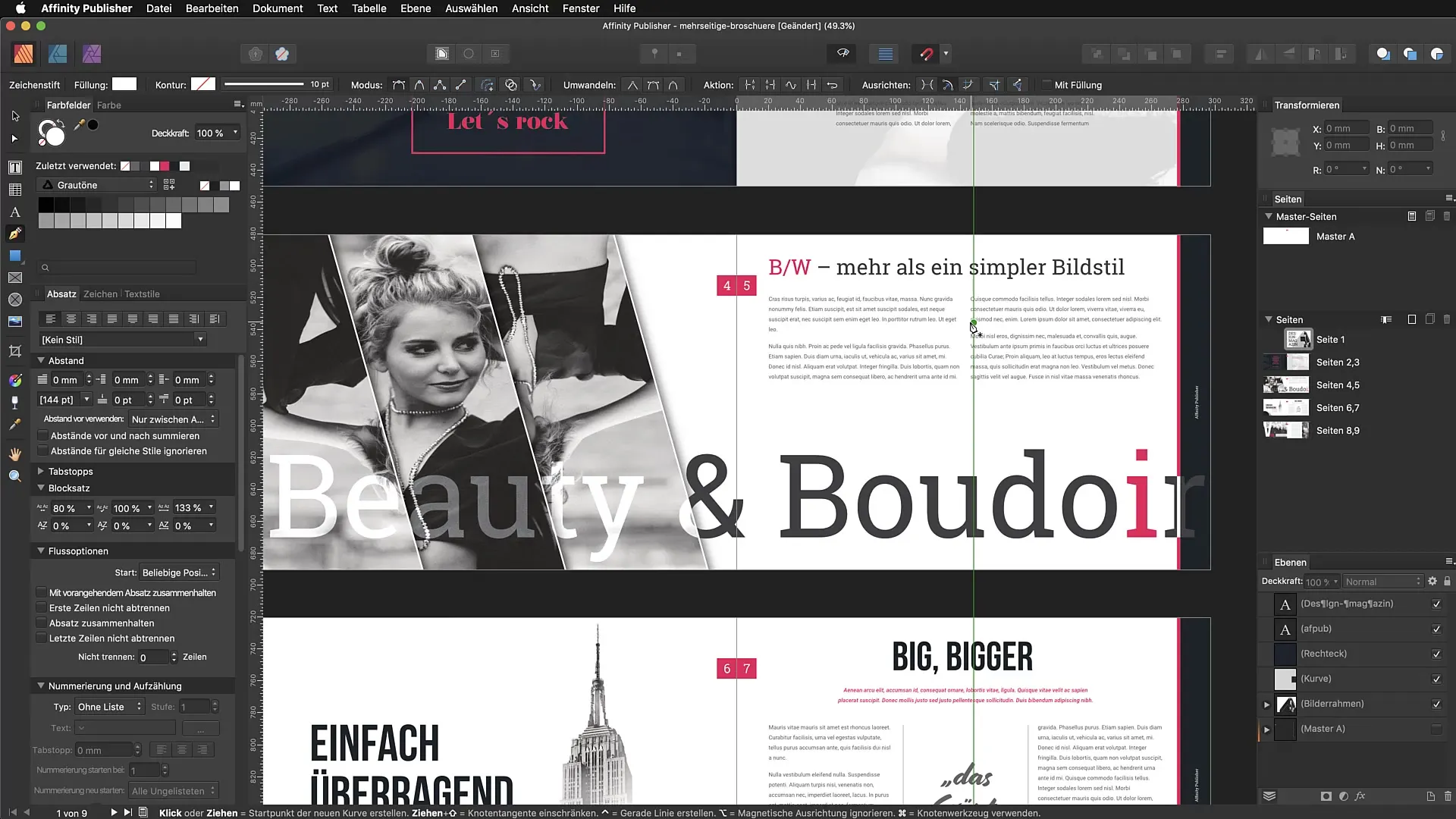
10. Исследование и настройка
Продолжай экспериментировать с твоей средой, чтобы выяснить, что работает лучше всего для тебя. После нескольких недель использования ты будешь иметь представление о том, какие инструменты и панели тебе нужны регулярно и как ты можешь оптимизировать своё рабочее пространство.
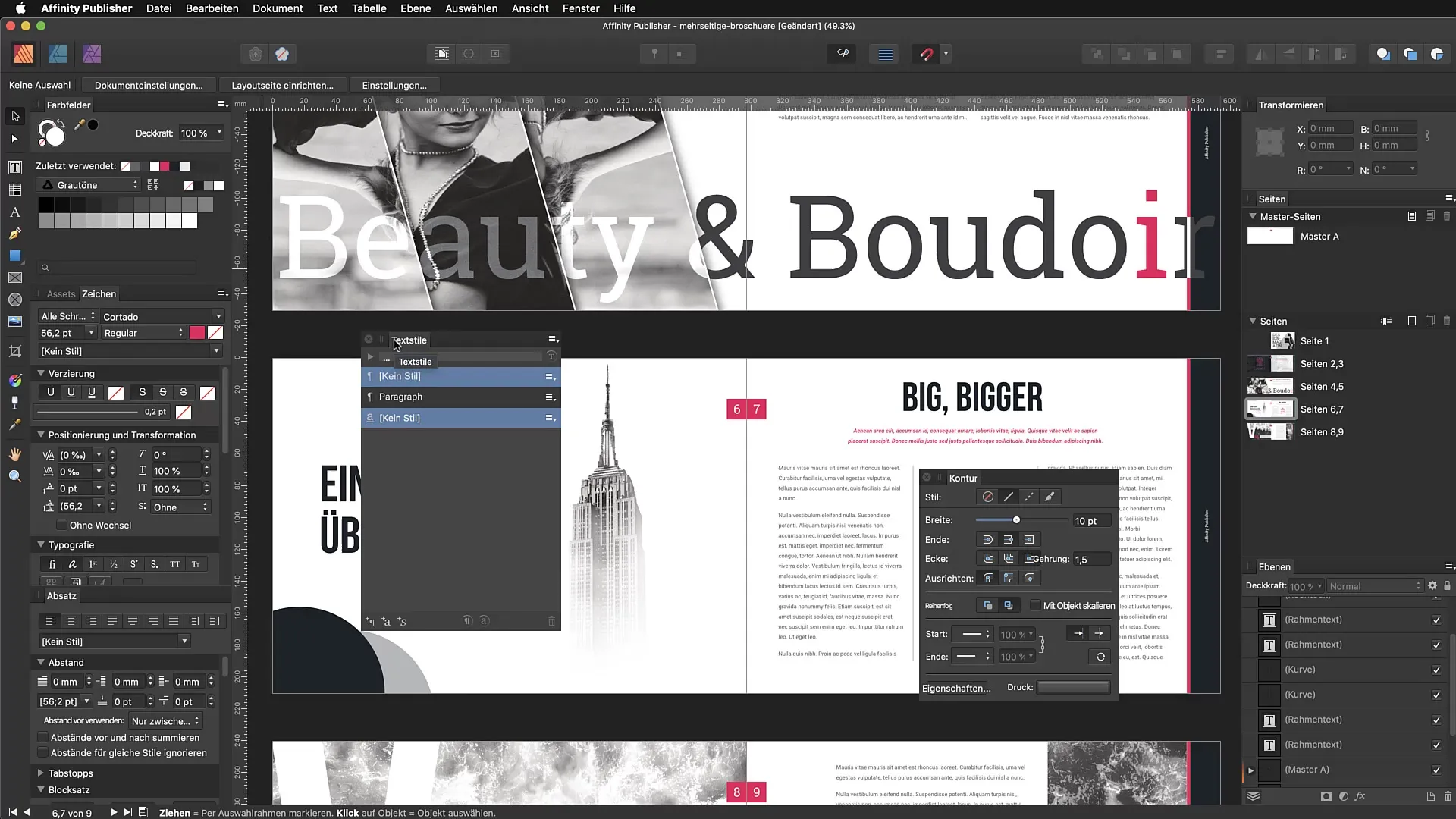
Резюме – Affinity Publisher: Организация интерфейса программы и рабочего пространства
Эффективное использование Affinity Publisher начинается с понимания его интерфейса и настройки рабочего пространства. Следуй шагам в этом руководстве, чтобы оптимально настроить программу и улучшить твой рабочий процесс.
Часто задаваемые вопросы
Как я могу настроить панель инструментов?Ты можешь настроить панель инструментов, перетаскивая инструменты из панелей и размещая их в удобном для тебя месте.
Могу ли я сохранить своё рабочее пространство?В настоящее время возможности сохранить своё рабочее пространство или создать альтернативные макеты нет.
Как я могу включать или отключать студии?Ты можешь включать или отключать студии через меню «Вид» → «Студия» или с помощью сочетания клавиш «Command + Shift + H».
Как мне сбросить всё на стандартный вид?Выбери «Вид», а затем «Сбросить студии», чтобы вернуть всё в исходное состояние.
Действительно ли полезны сочетания клавиш?Да, изучение сочетаний клавиш может значительно сократить твоё время редактирования и повысить твою эффективность.


